Notion에서 데이터를 Excel로 옮겨본 적 있다면, 네모난 블록을 억지로 둥근 구멍에 끼워 넣는 듯한 답답함을 한 번쯤 느껴봤을 거예요. 특히 급하게 보고서를 제출해야 할 때면 그 불편함이 더 크게 다가오죠. Notion은 에게 사랑받으며 프로젝트 관리, 영업 파이프라인 등 다양한 업무를 체계적으로 정리하는 데 널리 활용되고 있습니다. 하지만 숫자 분석, 대시보드 제작, 재무팀과의 데이터 공유가 필요할 때는 Excel이 여전히 압도적인 선택지죠. Excel은 를 자랑합니다.
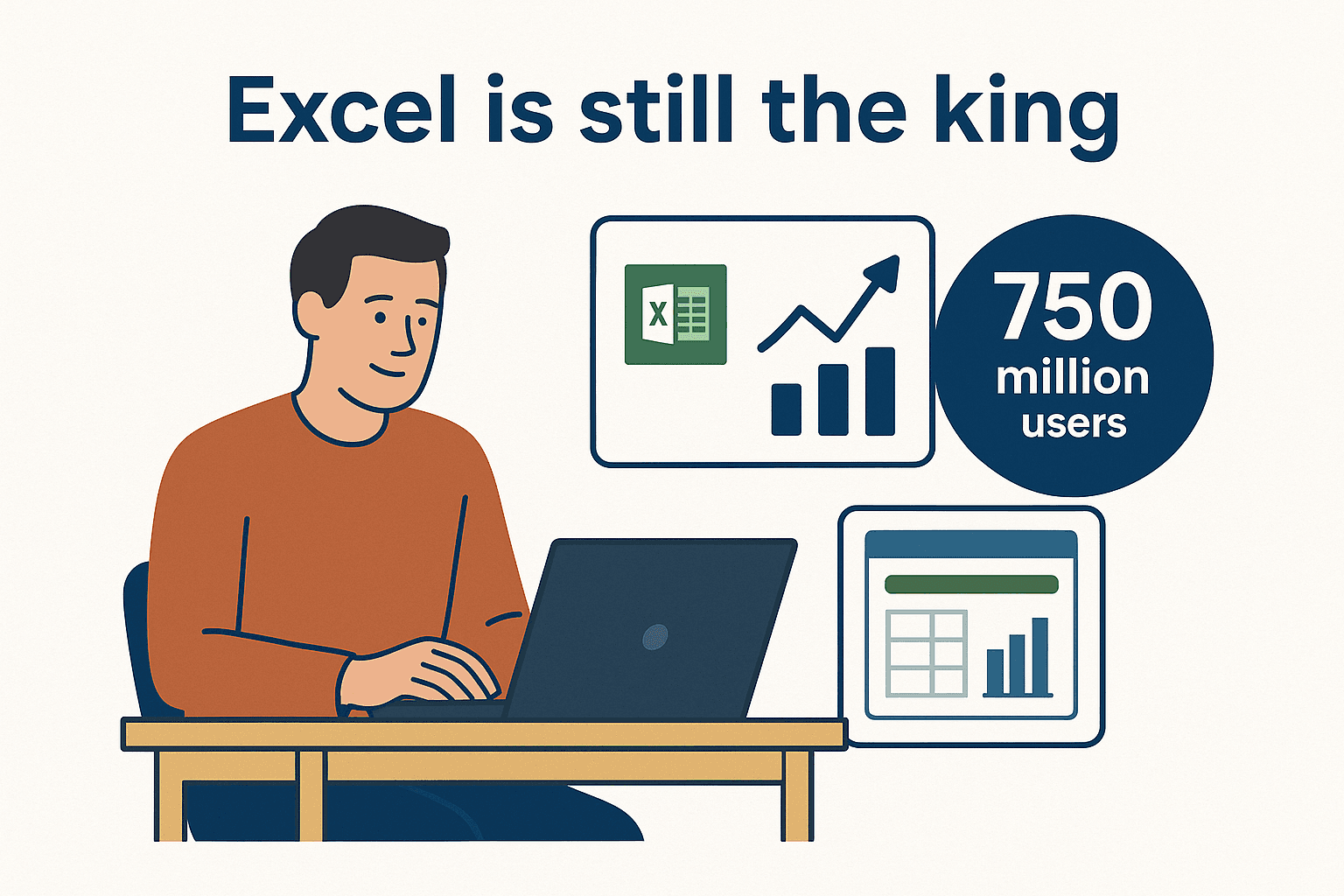 그런데 왜 Notion에서 Excel로 내보내는 과정이 이렇게 번거로울까요? 서식이 깨지거나 반복 작업이 많아지면 생산성이 뚝 떨어질 수밖에 없습니다. 특히 자주 해야 하는 일이라면 더더욱 골치 아프죠. 그래서 준비했습니다! 데이터를 옮기는 가장 효율적인 방법, 실무에서 바로 쓸 수 있는 팁, 그리고 저희 팀이 만든 AI 기반 웹 스크래퍼 를 활용해 클릭 한 번으로 손쉽게 내보내는 방법까지 모두 알려드릴게요.
그런데 왜 Notion에서 Excel로 내보내는 과정이 이렇게 번거로울까요? 서식이 깨지거나 반복 작업이 많아지면 생산성이 뚝 떨어질 수밖에 없습니다. 특히 자주 해야 하는 일이라면 더더욱 골치 아프죠. 그래서 준비했습니다! 데이터를 옮기는 가장 효율적인 방법, 실무에서 바로 쓸 수 있는 팁, 그리고 저희 팀이 만든 AI 기반 웹 스크래퍼 를 활용해 클릭 한 번으로 손쉽게 내보내는 방법까지 모두 알려드릴게요.
왜 Notion 데이터를 Excel로 내보내야 할까요? 데이터 분석의 진짜 힘을 위해
솔직히 Notion은 아이디어 정리, 팀 협업, 프로젝트 관리에 정말 탁월합니다. 하지만 심층 분석, 고급 보고서 작성, 혹은 스프레드시트에 익숙한 이해관계자와 데이터 공유가 필요할 때는 Excel이 표준이죠.
많은 비즈니스 사용자들이 Notion에서 Excel로 데이터를 옮기는 이유는 다음과 같습니다:
- 고급 계산 및 피벗 테이블: Notion의 수식은 간단한 계산에 적합하지만, Excel의 함수, 피벗 테이블, 시나리오 분석 기능은 비교가 안 됩니다 ().
- 차트 및 시각화: 대시보드나 트렌드 시각화가 필요하다면 Excel의 차트 기능이 훨씬 강력합니다. Notion은 기본 진행률 바나 외부 임베드만 지원하죠.
- 대용량 데이터 처리: Notion은 테이블이 커질수록 느려질 수 있지만, Excel(특히 Power Query와 함께라면)은 대용량 데이터도 빠르게 처리합니다.
- 범용 공유: Excel 파일은 비즈니스 세계의 공통 언어입니다. 고객에게 데이터 전달, 다른 시스템으로의 이관, 이사회 보고 등 어디서나 통용됩니다 ().
간단 비교표로 정리하면 이렇습니다:
| 활용 사례 | Notion (협업 & 정리) | Excel (분석 & 보고) |
|---|---|---|
| 프로젝트 관리 | 칸반, 노트, 팀 업데이트에 탁월 | 기본 리스트만 가능, 칸반/위키형 구조는 미흡 |
| 데이터 입력 & 추적 | 협업 입력, 첨부파일에 강점 | 표 작업에 강점, 다중 사용자 동시 편집은 제한 |
| 계산 & 분석 | 기본 수식, 피벗 테이블 없음 | 고급 수식, 피벗 테이블, 심층 분석 |
| 차트 & 시각화 | 제한적, 기본 차트 없음 | 강력한 내장 차트, 대시보드, 조건부 서식 |
| 보고 & 공유 | 내부 위키, 링크 공유에 적합 | 인쇄 최적화, 호환성 우수, 이메일/통합 용이 |
| 자동화 & 업데이트 | 일부 API/Zapier, 내장 예약 내보내기 없음 | 스크립트, Power Automate, 워크플로우 통합 용이 |
()
요약하자면: Notion은 팀의 디지털 화이트보드, Excel은 강력한 데이터 분석 도구입니다. 이 둘을 빠르고 깔끔하게 연결할 수 있을 때 진짜 시너지가 나옵니다.
단계별 가이드: Notion 데이터를 Excel로 내보내는 방법
이제 실전으로 들어가 볼게요. Notion에서 Excel로 데이터를 옮기는 기본 방법과, 작업을 더 쉽게 만드는 꿀팁을 소개합니다.
내보내기 전 Notion 데이터베이스 정리하기
내보내기 전에 Notion 데이터베이스를 미리 정리해두면 Excel에서의 후처리가 훨씬 줄어듭니다:
- 올바른 뷰 열기: Notion은 현재 보고 있는 뷰만 내보냅니다. 필요한 데이터가 모두 보이도록 필터나 숨겨진 컬럼이 없는지 꼭 확인하세요 ().
- 불필요한 컬럼 제거: 첨부파일, 이미지 등 Excel에서 필요 없는 컬럼은 숨기거나 삭제하세요.
- 데이터 유형 확인: 날짜는 Date, 숫자는 Number 등으로 지정되어야 Excel에서 제대로 인식합니다.
- 대용량 데이터 필터링: 데이터가 많다면 필요한 부분만 필터링해서 내보내세요 ().
Notion에서 미리 정리해두면 Excel에서의 정리 시간이 크게 줄어듭니다.
Notion에서 CSV로 내보내기
실제 내보내기 절차는 다음과 같습니다:
- Notion 데이터베이스를 전체 페이지로 엽니다.
- 우측 상단 점 세 개(⋮⋮⋮) 메뉴를 클릭하고 내보내기를 선택합니다.
- 내보내기 형식으로 **“Markdown & CSV”**를 선택합니다.
- 하위 페이지 포함 여부를 결정합니다(단순 테이블이면 보통 불필요).
- 파일 및 이미지 포함 여부를 선택합니다(Excel은 이미지를 불러오지 않으니 보통 제외).
- 내보내기를 클릭하면 Notion이 ZIP 파일을 생성합니다.
- 압축을 풀면 데이터베이스가 담긴 CSV 파일을 확인할 수 있습니다.
()
CSV 파일을 Excel로 불러오기
이제 CSV 파일을 Excel로 가져오는 방법입니다:
- CSV 파일을 더블 클릭하면 Excel이 자동으로 엽니다.
- 만약 글자가 깨지거나 모든 데이터가 한 열에 몰려 있다면, 데이터 > 데이터 가져오기 > 텍스트/CSV에서를 이용하고 UTF-8 인코딩을 선택하세요 ().
- 컬럼이 제대로 정렬됐는지, 날짜와 태그 등 멀티셀렉트 필드가 한 셀에 잘 들어갔는지 확인하세요(예: “마케팅, 긴급”).
- 서식이 어긋난 부분은 Excel의 “텍스트 나누기” 기능이나 날짜/숫자 서식 변경으로 정리하세요.
자주 발생하는 문제점:
- Notion은 수식의 결과값만 내보내고, 수식 자체는 포함하지 않습니다.
- 관계형 속성은 연결된 페이지 이름만 표시되고, 관련 데이터는 포함되지 않습니다.
- 5MB가 넘는 대용량 내보내기는 실패할 수 있으니, 필요한 경우 나눠서 내보내세요 ().
Thunderbit: Notion에서 Excel로 가장 빠르게 내보내는 방법
이제 본격적으로 편리한 방법을 소개할게요. 위의 모든 과정을 건너뛰고, 클릭 한 번에 Notion에서 Excel로 바로 내보낼 수 있다면 어떨까요? 바로 그걸 위해 이 탄생했습니다.
Thunderbit은 으로, Notion(그리고 다양한 웹앱)에서 데이터를 Excel, Google Sheets, Airtable, Notion 등으로 바로 추출할 수 있습니다. 코딩도, 템플릿도, CSV 정리도 필요 없어요.
Thunderbit만의 차별점은?
- AI 필드 추천: Thunderbit의 AI가 Notion 페이지를 분석해 내보낼 컬럼과 데이터 유형을 자동으로 추천합니다. 별도 설정이 필요 없습니다.
- 1-클릭 내보내기: 필드를 확인한 뒤 “스크랩”만 누르면, Thunderbit이 모든 데이터를 한 번에 가져옵니다. 페이지네이션, 하위 페이지도 자동 처리합니다.
- 자동 서식 정리: 날짜, 숫자, 멀티셀렉트 등 모든 데이터를 Excel에 맞게 AI가 깔끔하게 정리해줍니다.
- 자동화: 매주 Excel 보고서를 업데이트해야 한다면? Thunderbit의 예약 내보내기 기능으로 항상 최신 데이터를 자동으로 받아볼 수 있습니다.
Thunderbit을 사용한 유저들은 “복사-붙여넣기를 대신해주는 인턴이 생긴 것 같다”고 극찬하며, 하고 있습니다.
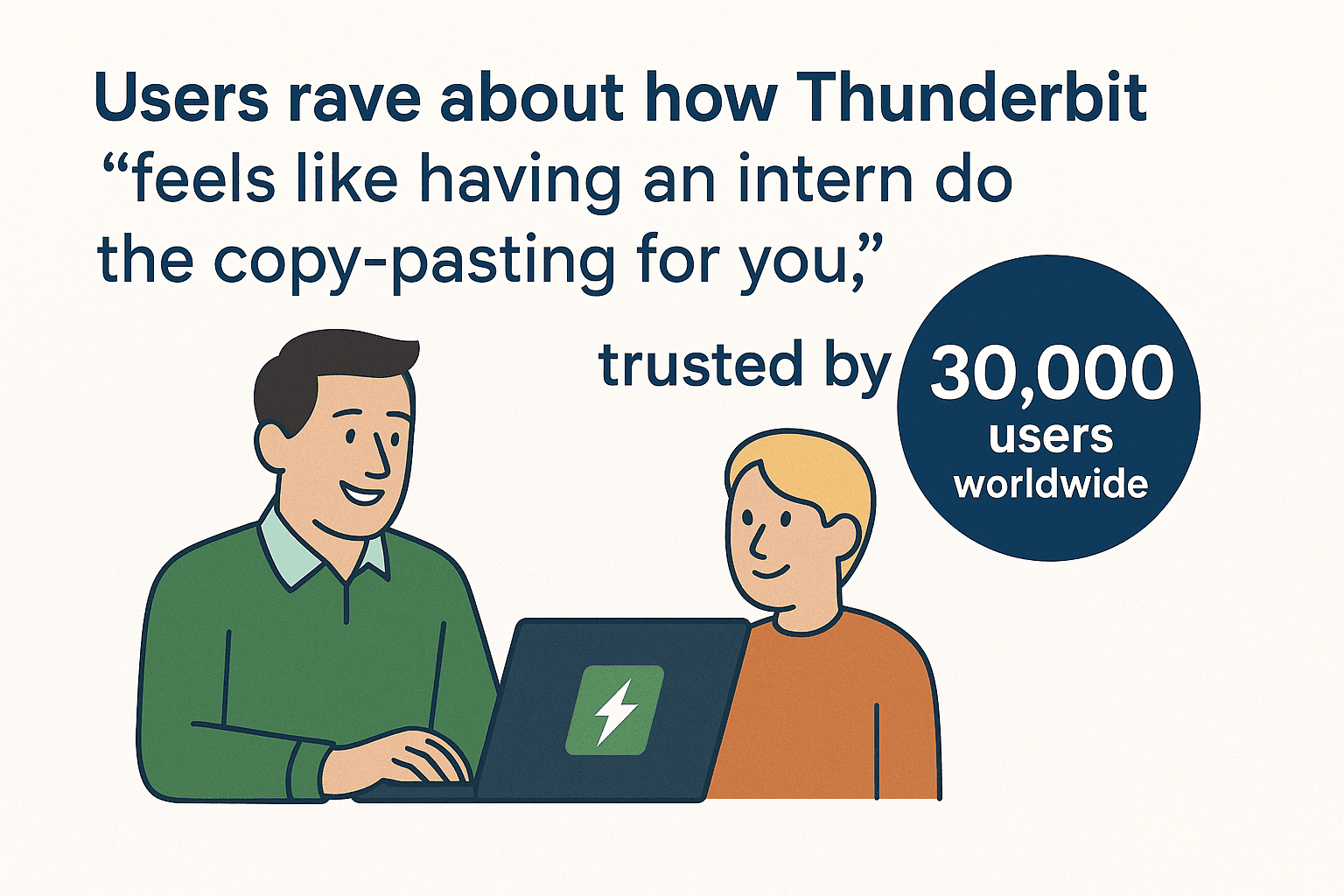
Thunderbit의 AI 필드 추천 기능은 어떻게 작동하나요?
Thunderbit의 AI가 내보내기를 얼마나 쉽게 만들어주는지 살펴보세요:
- Chrome에서 Notion 데이터베이스를 엽니다.
- Thunderbit 확장 프로그램을 클릭하고 **“AI 필드 추천”**을 누릅니다.
- AI가 테이블을 읽고, “이름”, “상태”, “마감일” 등 컬럼과 데이터 유형(텍스트, 날짜, 숫자 등)을 자동으로 제안합니다.
- 제안된 컬럼을 수정하거나, 컬럼명을 바꾸거나, “태그를 각각의 컬럼으로 분리” 등 맞춤 지시도 추가할 수 있습니다.
- 스크랩을 클릭하면 Thunderbit이 모든 데이터를 추출해줍니다.
더 이상 CSV를 만지작거리거나 누락된 컬럼을 걱정할 필요가 없습니다. AI가 모든 수고를 대신합니다.
1-클릭 내보내기: Notion에서 Excel로 단 몇 초 만에
필드가 정해지면 내보내기는 정말 간단합니다:
- 내보내기를 클릭하고 Excel(또는 Google Sheets, Airtable, Notion, CSV, JSON 등)을 선택하세요.
- 파일을 바로 다운로드하면 끝! 압축 해제나 추가 불러오기 없이 Excel에서 바로 열 수 있습니다.
Thunderbit은 하위 페이지 추출도 지원합니다. Notion 테이블의 각 행이 상세 페이지와 연결되어 있다면, Thunderbit이 그 링크를 따라가서 추가 정보(노트, 이미지, 이메일 등)까지 한 번에 스프레드시트로 가져올 수 있습니다. Notion 기본 내보내기로는 불가능한 기능입니다.
무료로도 내보내기(월 6페이지, 체험 시 10페이지까지)가 가능하며, 더 많은 사용량이 필요하다면 유료 플랜도 준비되어 있습니다 ().
Thunderbit로 Notion-Excel 정기 업데이트 자동화하기
매주(혹은 매일) Notion에서 Excel로 보고서를 업데이트해야 한다면, 수동 내보내기는 금방 지치게 됩니다. Thunderbit의 스케줄 스크래퍼 기능이 바로 해결책입니다:
- 일정만 자연어로 입력하세요(예: “매주 월요일 오전 9시”).
- Notion URL을 입력합니다.
- 나머지는 Thunderbit이 알아서 처리—정해진 시간에 데이터를 추출해 Excel(또는 Google Sheets 등)로 자동 전달합니다.
클라우드에서 예약 추출을 실행할 수도 있어, 컴퓨터를 켜두지 않아도 됩니다. 대시보드나 반복 보고서에 항상 최신 데이터가 필요한 팀에게 큰 도움이 됩니다.
Excel로 가져올 때 자주 발생하는 데이터 서식 문제 해결법
Notion에서 내보낸 데이터를 Excel에서 정리하는 데 가장 많은 시간이 소요됩니다. 날짜가 텍스트로, 숫자에 통화 기호가 붙거나, 태그가 한 셀에 몰려 있는 등 다양한 문제가 생기죠.
Thunderbit의 AI 기반 접근법은 이런 문제를 미리 해결해줍니다:
- 날짜: 실제 날짜 값으로 내보내져, 텍스트로 인식되지 않습니다.
- 숫자: 원한다면 통화 기호를 제거해 Excel에서 숫자로 바로 인식됩니다.
- 멀티셀렉트: “태그A, 태그B”처럼 한 셀에 넣거나, AI 프롬프트로 컬럼 분리도 가능합니다.
- 텍스트 인코딩: 특수문자, 이모지, 한글 등도 문제없이 처리합니다.
- 맞춤 서식: 체크박스를 “TRUE/FALSE” 대신 “예/아니오”로 바꾸고 싶다면 AI에게 지시만 하면 됩니다.
혹시 특이한 케이스가 있다면, Thunderbit은 필드별로 맞춤 지시를 추가해 추출 단계에서 바로 데이터를 정리할 수 있습니다.
Notion 기본 내보내기 vs. Thunderbit: Excel 워크플로우 비교
두 가지 방법을 나란히 비교해보면:
| 비교 항목 | Notion 기본 내보내기(CSV) | Thunderbit Excel 내보내기 |
|---|---|---|
| 준비 과정 | 수동 단계: 내보내기, 압축 해제, 불러오기, 서식 정리 | 최초 1회 설정 후, 내보내기마다 1~2번 클릭이면 끝 |
| 속도 | 자주 할수록 느리고, 매번 수동 작업 필요 | 빠르고 자동화, 내보내기마다 몇 초면 완료 |
| 자동화 | 없음—매번 직접 내보내야 함 | 완전 자동화—필요한 만큼 예약 내보내기 가능 |
| 정확도 & 서식 | 수동 정리 필요(날짜, 숫자, 텍스트 문제) | AI가 필드 자동 감지 및 서식 정리, 분석 즉시 가능 |
| 데이터 완성도 | 보이는 컬럼만 내보내기, 하위 페이지/첨부파일은 별도 | 하위 페이지, 이미지, 이메일 등도 한 번에 추출 |
| 사용 편의성 | 기본은 쉬우나, CSV 특성상 비전문가는 어려울 수 있음 | 비전문가도 쉽게 사용—AI가 복잡함을 대신 처리 |
| 비용 | 무료(시간만 투자) | 소규모는 무료, 대량/고급 기능은 합리적 유료 플랜 (Thunderbit 요금제) |
| 적합한 용도 | 단발성, 간단한 내보내기 | 반복적, 복잡, 자동화 내보내기; 더 풍부한 데이터; 수작업 최소화 |
(, )
핵심 요약: Notion-Excel 연동, 이렇게 활용하세요
정리하자면:
- Notion과 Excel은 함께 쓸 때 더 강력합니다: 협업과 정리는 Notion, 분석과 보고는 Excel이 제격입니다.
- 수동 내보내기도 가능하지만, 반복 작업은 금방 지칩니다: CSV 방식은 정리 작업이 필수입니다.
- Thunderbit로 전체 과정을 혁신하세요: AI 기반 필드 감지, 1-클릭 내보내기, 자동화로 Notion 데이터를 몇 초 만에 Excel로 옮기고, 항상 최신 상태로 유지할 수 있습니다.
- 비즈니스 사용자들이 극찬: 매주 수 시간 절약, 오류 감소, 데이터 분석에 더 많은 시간 투자 가능.
복사-붙여넣기 지옥에서 벗어나고 싶다면, 을 설치해 직접 경험해보세요. 데이터 내보내기가 얼마나 쉬워질 수 있는지 직접 느껴보실 수 있습니다.
더 많은 생산성 팁과 AI 워크플로우 노하우가 궁금하다면, 에서 실전 사례와 튜토리얼을 확인해보세요.
자주 묻는 질문(FAQ)
1. Notion 데이터를 Excel로 내보내는 이유는 무엇인가요?
Notion은 데이터 정리와 협업에 탁월하지만, Excel은 고급 분석, 차트, 보고서 작성 등 Notion이 제공하지 않는 기능을 지원합니다. 내보내기를 통해 두 플랫폼의 장점을 모두 활용할 수 있습니다.
2. Notion 데이터를 Excel로 가장 쉽게 내보내는 방법은?
수동 방법은 Notion 데이터베이스를 CSV로 내보내고 Excel에서 여는 것입니다. 가장 빠른 방법은 을 이용해 클릭 한 번에 바로 Excel로 내보내는 것입니다. CSV 정리도 필요 없습니다.
3. Thunderbit은 날짜, 태그 등 데이터 서식 문제를 어떻게 처리하나요?
Thunderbit의 AI가 날짜, 숫자, 멀티셀렉트 등 데이터 유형을 자동 감지해 Excel에 맞게 서식을 정리합니다. 필요하다면 필드별로 맞춤 지시를 추가해 분리, 정리, 변환도 가능합니다.
4. Thunderbit로 Notion-Excel 정기 내보내기 자동화가 가능한가요?
네! Thunderbit은 내보내기 일정을 예약할 수 있어(매일, 매주 등) Excel 보고서를 항상 최신 상태로 유지할 수 있습니다. 수동 작업이 필요 없습니다.
5. Thunderbit은 Notion-Excel 내보내기에 무료로 쓸 수 있나요?
Thunderbit은 월 6페이지(체험 시 10페이지)까지 무료로 제공하며, 더 많은 사용량과 고급 기능이 필요한 경우 유료 플랜을 선택할 수 있습니다. 데이터를 추출한 후 Excel로 내보내는 것은 항상 무료입니다.
Notion-Excel 워크플로우를 혁신하고 싶다면, 해보세요. 얼마나 많은 시간을 아낄 수 있는지 직접 확인해보시기 바랍니다.